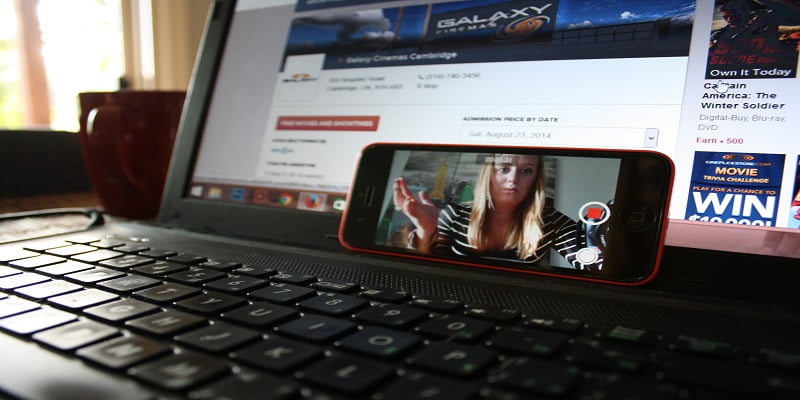Muchos de nosotros buscamos realizar una captura de pantalla de video en una PC con Windows por varias razones. Por ejemplo, captar un buen momento en una web de noticias que nos llame la atención. O bien, podrían ser transmisiones en vivo en las redes sociales para incluirlas como parte de un PowerPoint. Además, es posible que simplemente desee tomar prestados preciosos minutos de un video en línea para su entretenimiento personal.
Si bien el software de edición de video como Adobe Premiere CC o incluso el rudimentario MovieMaker son ideales para tales trabajos, hay una desventaja. Con un software de edición completo, primero deberá importar los videoclips a la línea de tiempo para suavizar los bordes. Esto definitivamente lleva mucho tiempo.
Hoy en día, un software de grabación de pantalla perfecto es lo que necesita como alternativa a las soluciones de edición de video. Aquí, le mostraremos algunas formas de capturar cualquier video que vea en línea y lograr un videoclip de alta calidad.
Captura de pantalla de video con la barra de juegos de Windows
Hay bastantes de nosotros que no conocemos la barra de juegos de Windows, una función secreta de Windows 10. Con esta aplicación, puede usar la tecla de acceso directo Win + G para abrir un widget que tomará capturas de pantalla de fotos estándar, así como vídeos Da resultados consistentes en cualquier momento y en cualquier lugar.
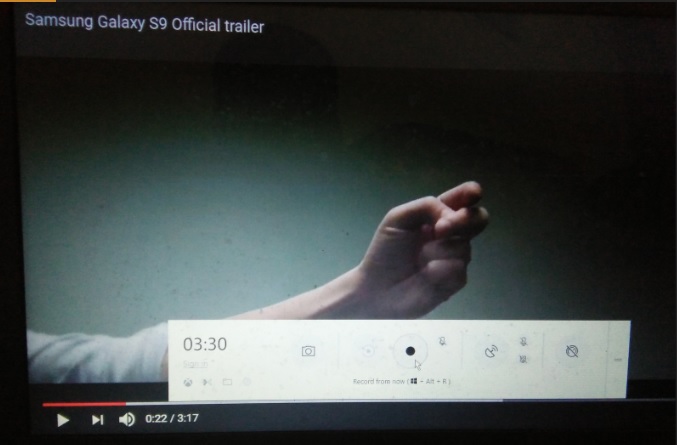
Haga clic en «Grabar desde ahora» en el modo de pantalla completa de un video en un punto preciso del clip. Inmediatamente, comenzará a grabar un video durante el tiempo que desee. No hay límites de tiempo en la salida de video. El software es intuitivo y guarda rápidamente el video en una ubicación conveniente de la PC.
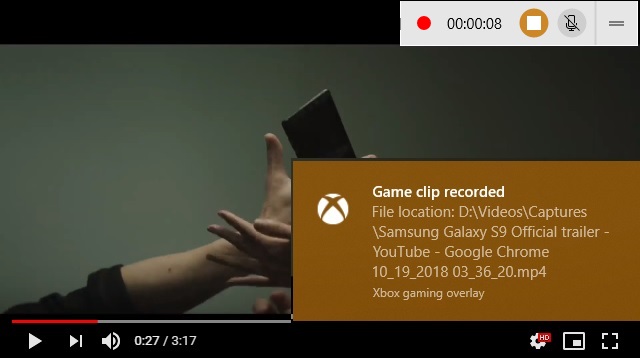
La mejor parte es que el video guardado se puede usar inmediatamente con archivos de PowerPoint. Simplemente inserte el video en una diapositiva y podrá reproducir el clip allí mismo en una pantalla completa durante una presentación.
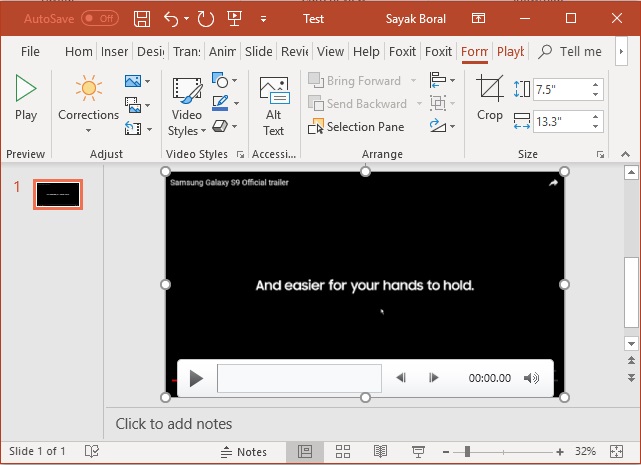 .
.
Desventaja
Sin embargo, no todo está bien con el software. La barra de juegos de Windows, si bien hace un gran trabajo con la captura de pantalla de videos, no ignora la «barra roja observada» en las pantallas de YouTube. El software se creó a medida como una aplicación de juego, no como algo para grabaciones de video únicas.
Sin embargo, sigue siendo absolutamente gratis. Entonces, si no desea un acabado demasiado profesional, la utilidad gratuita cubrirá sus requisitos básicos.
Usando TinyTake
Para lograr una captura de pantalla de video profesional, TinyTake brinda un acabado limpio y hermoso. Esta solución es muy recomendable en comparación con muchas otras aplicaciones, ya que no hay ningún «retraso» en la captura de pantallas en vivo. La utilidad está disponible en el sitio web oficial.
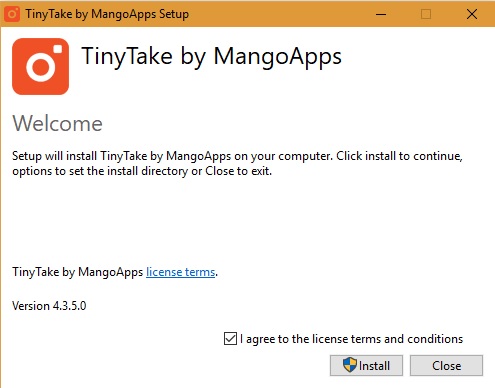
TinyTake es muy adecuado para capturar eventos de transmisión en vivo. Después de abrir la aplicación, haga clic en «Capturar video». Tendrá que dibujar los límites precisos alrededor de un video. La función de dibujo es útil para crear «videos de reacción» populares sobre varios temas: avances de películas, juegos, software, etc.
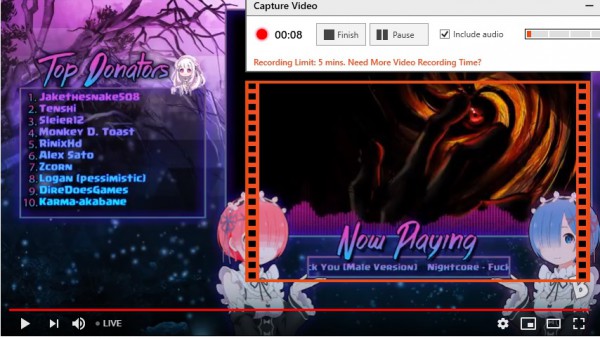
Después de guardar el video final, puede descargar un videoclip de alta calidad en el propio widget TinyTake.
Desventaja
TinyTake no te permite capturar más de cinco minutos de video en la versión gratuita. En una versión paga, puede descargar hasta 120 minutos de un video completo. Esta es una buena alternativa a la descarga desde NetFlix. Sin embargo, las capturas de pantalla de fotos siguen siendo absolutamente gratuitas. Además, no hay marcas de agua en el video guardado, lo que anula la limitación de cinco minutos.
La grabadora de helado ligera
En otra grabadora de pantalla de video que vale la pena recomendar, Grabadora de helados encaja a la perfección. La aplicación liviana, en comparación con TinyTake, hace un gran trabajo al capturar pantallas de video sin problemas.
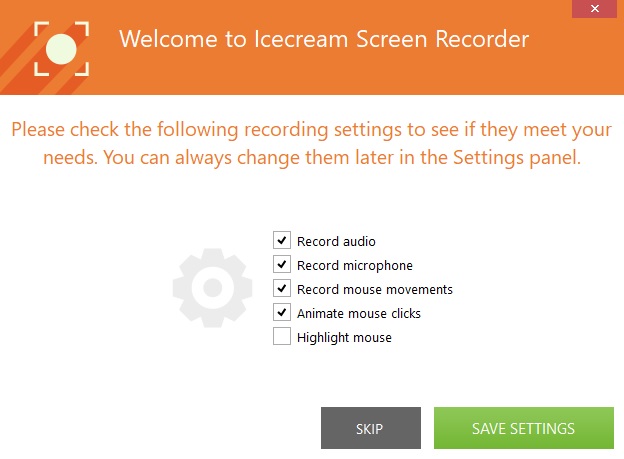
Después de instalar el software, simplemente arrastre el protector de captura de pantalla al video de destino. Puede capturar un video de pantalla completa o una pequeña sección rectangular sin ningún problema.
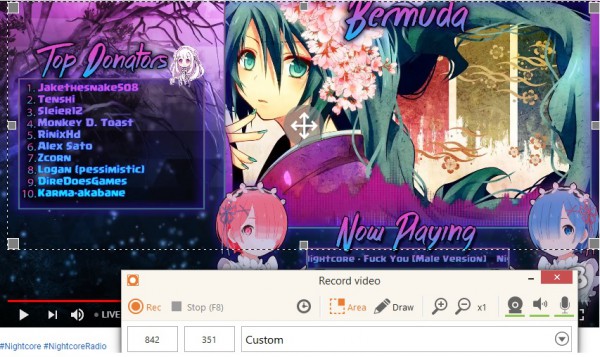
Desventaja
Al igual que TinyTake, Ice Cream Recorder no te permite capturar más de cinco minutos de video en la versión gratuita.
Dónde buscar videos libres de regalías
Además de saber cómo usar protectores de capturas de pantalla de video, es importante encontrar descargas de videos libres de regalías. Es muy fácil en YouTube. Después de usar un criterio de búsqueda, diríjase a «Filtro», donde puede encontrar videos de Creative Commons. Tal configuración le permite encontrar videos que puede usar sin atribución.
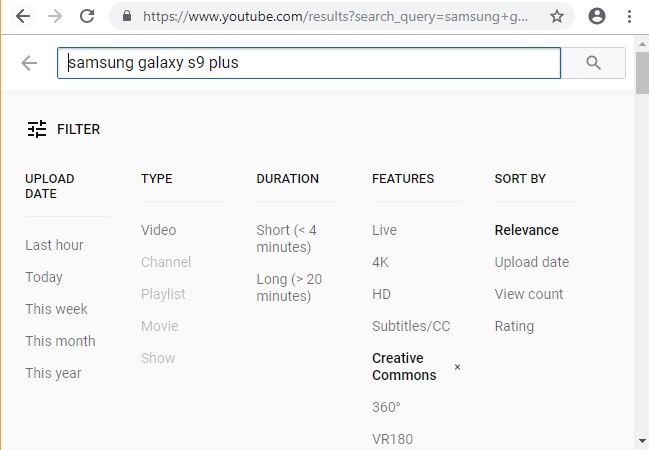
Conclusión
Vivimos en una era de entretenimiento instantáneo impulsada por la narración rápida de eventos en vivo. El software de grabación de video es integral para crear experiencias audiovisuales enriquecidas en todos los aspectos de la vida.
¿Cuál es su experiencia de captura de pantalla de video con TinyTake y otras utilidades? Háganos saber en los comentarios a continuación.